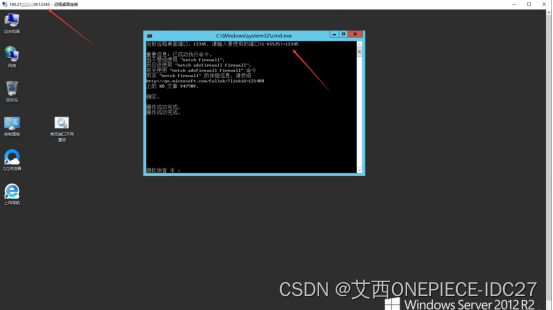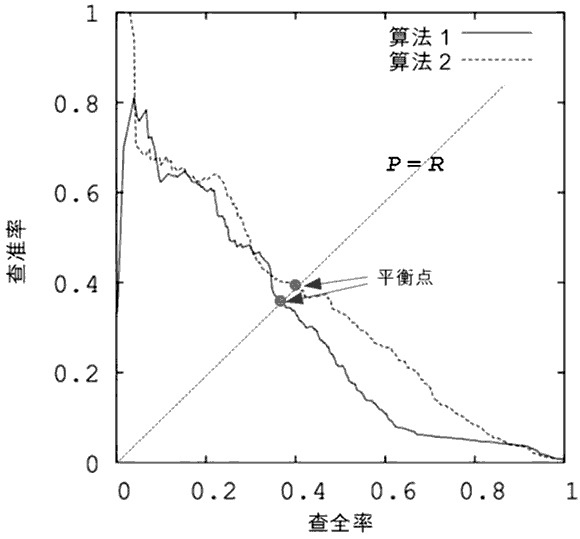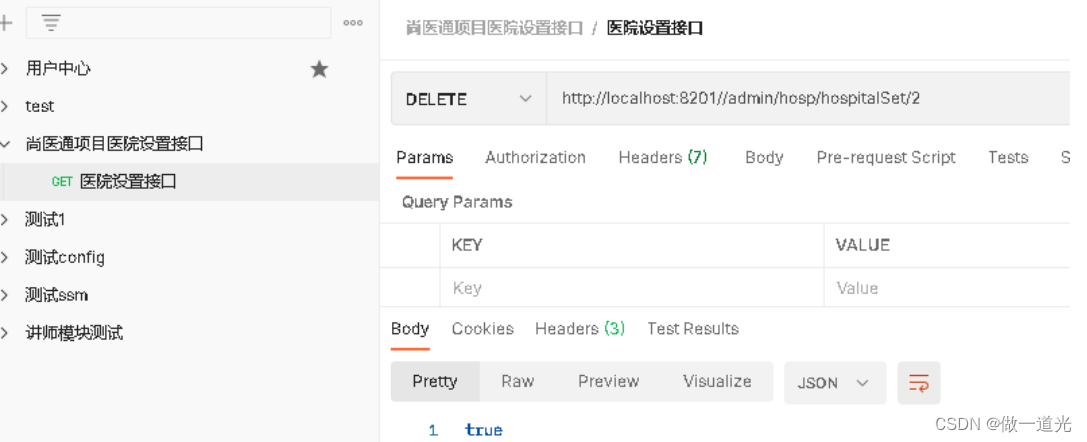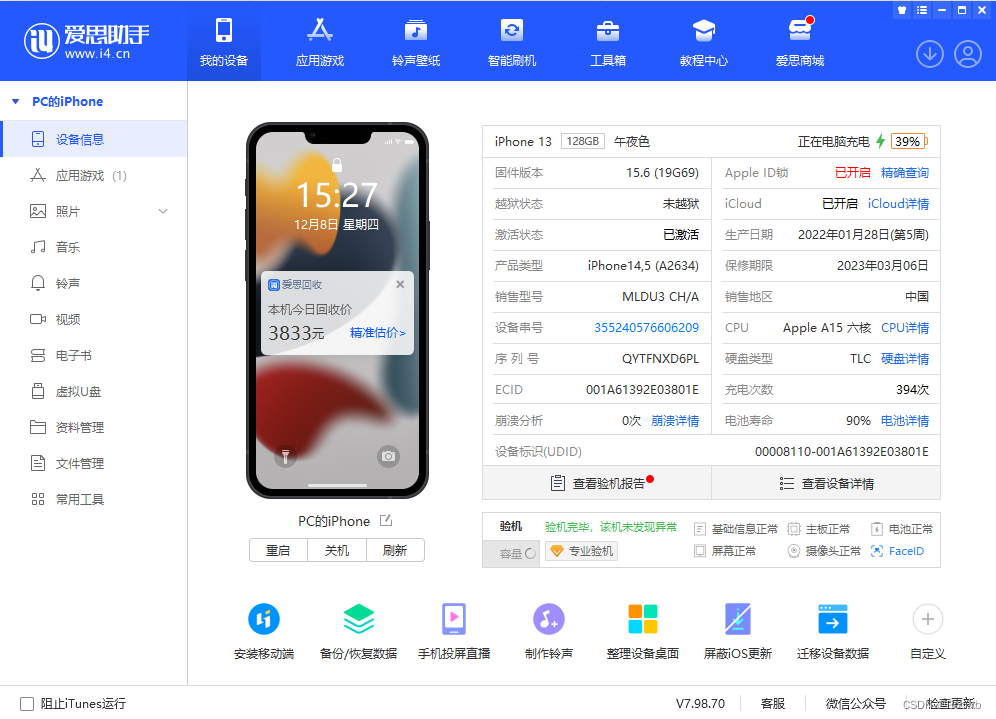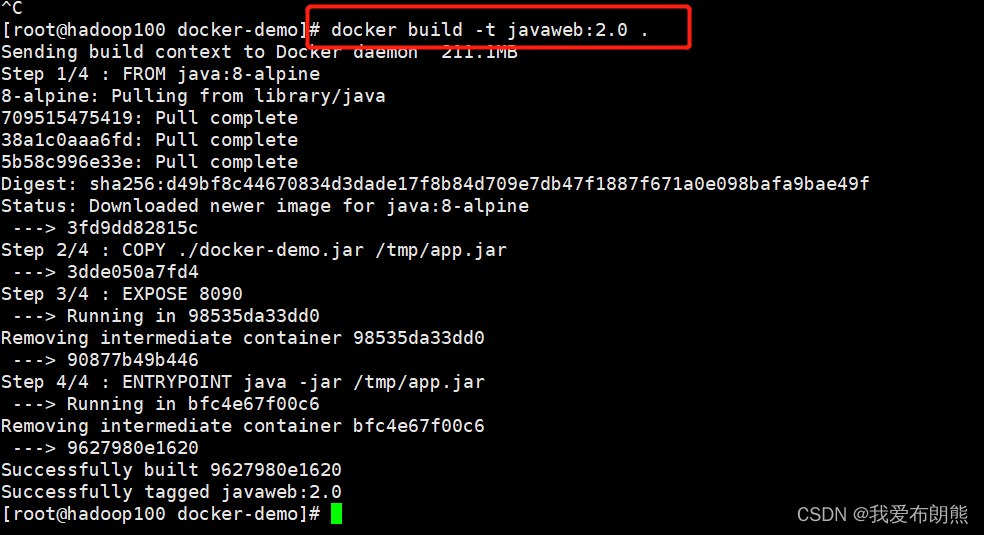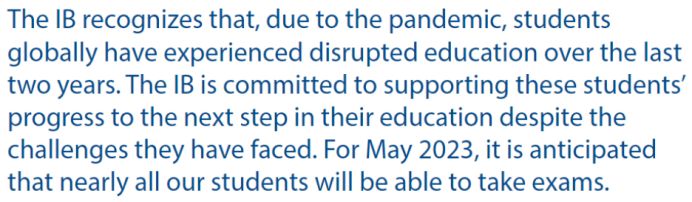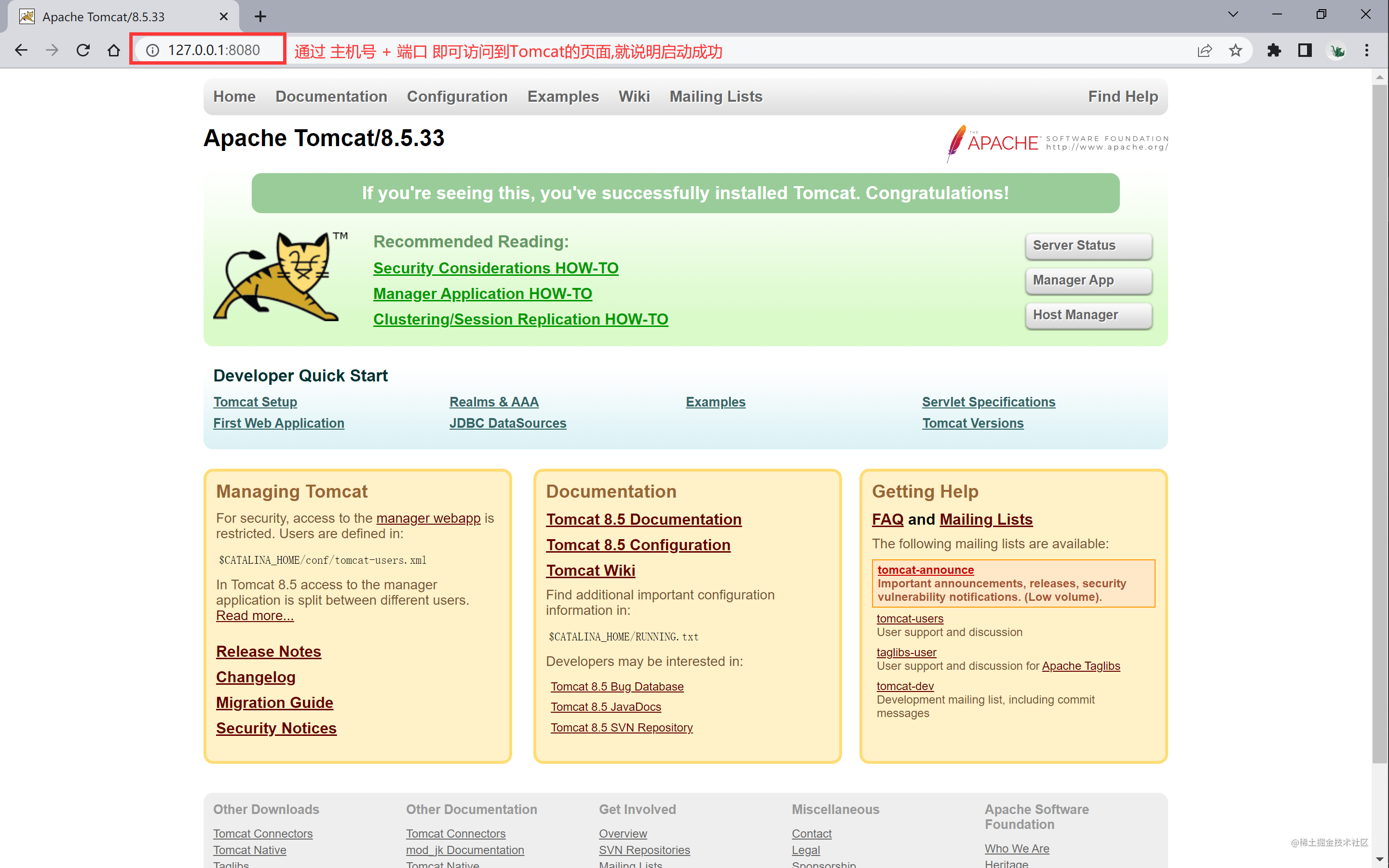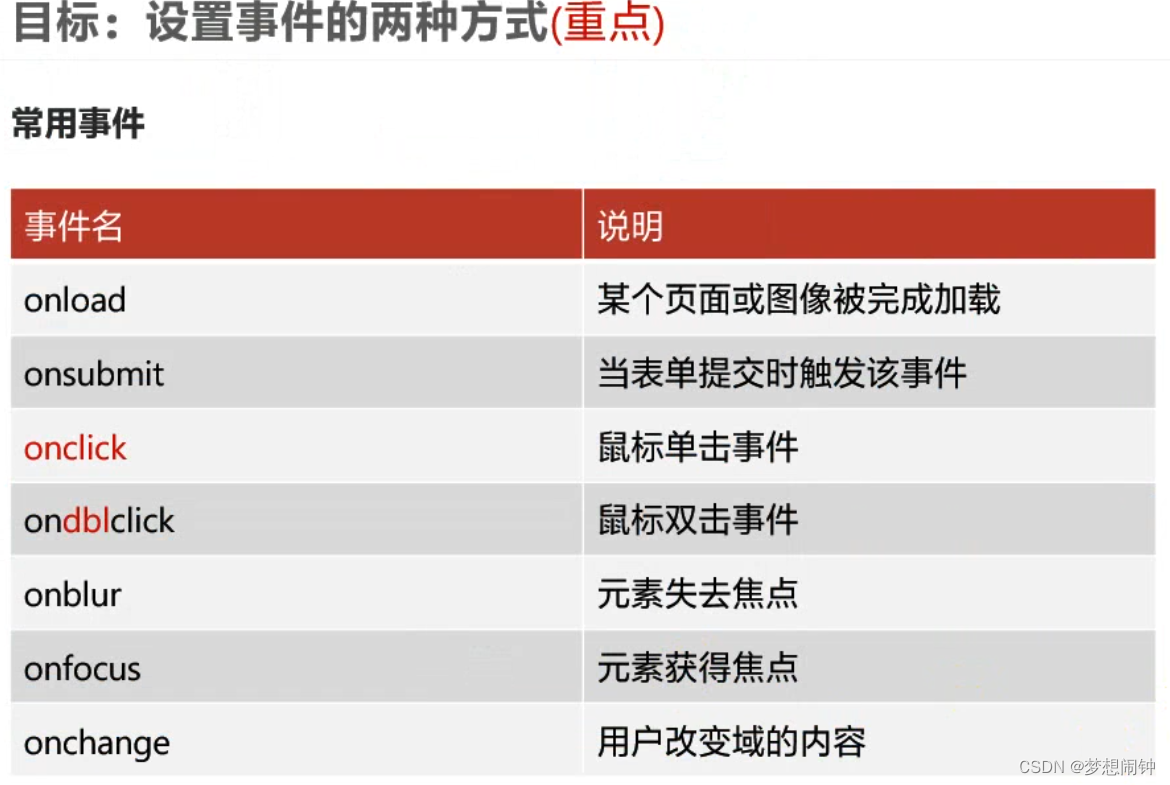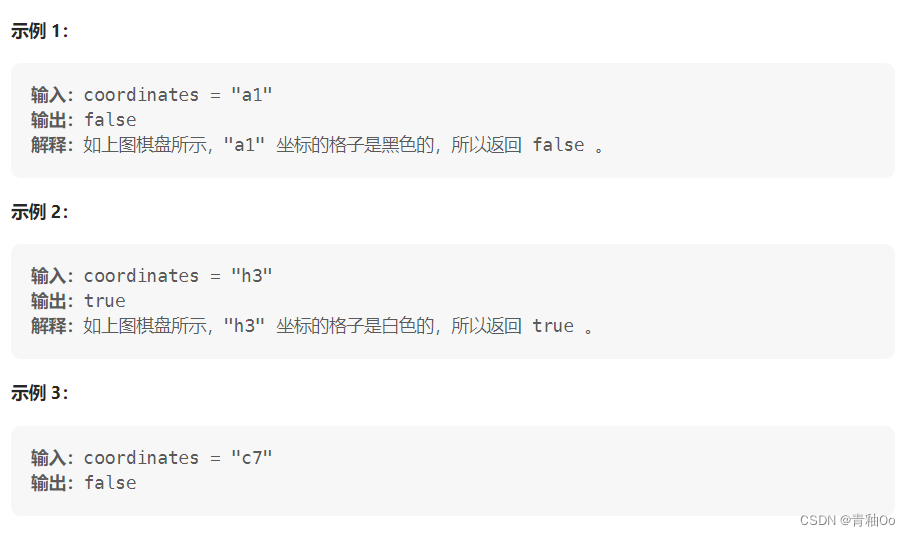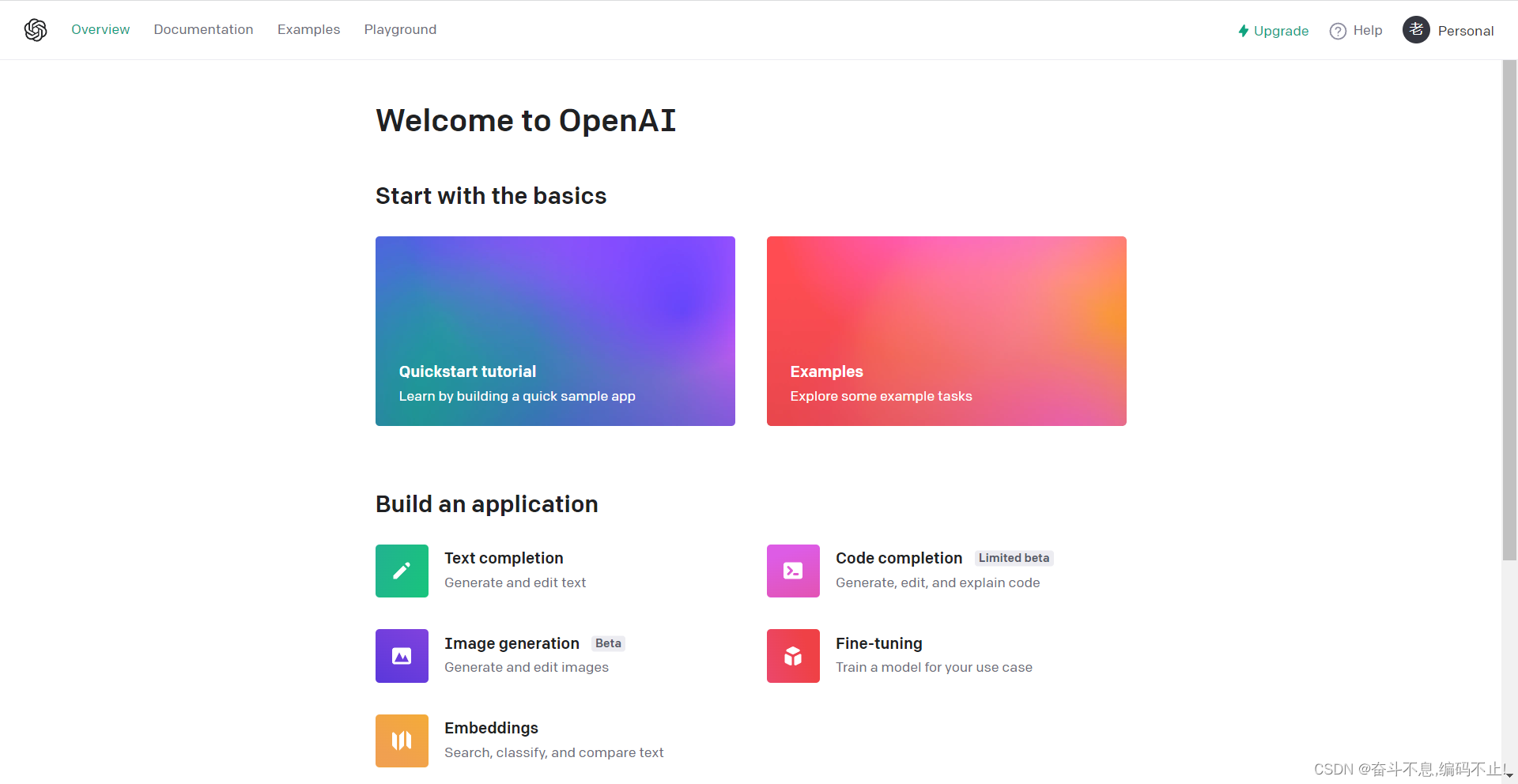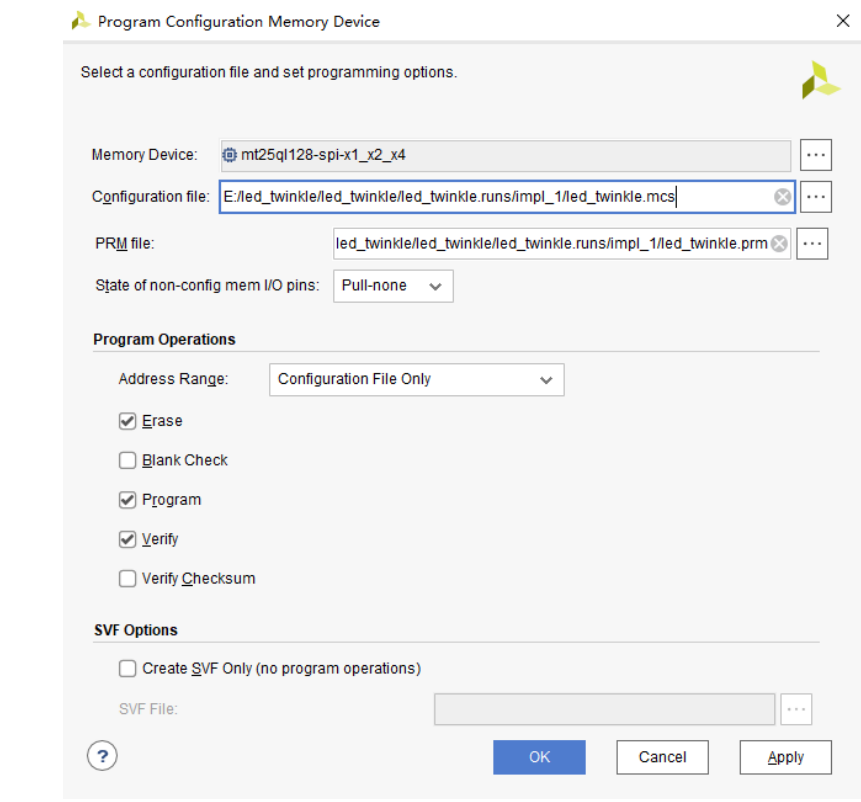服务器远程端口怎么修改
修改Windows系统实例默认远程端口
以Windows Server 2012为例介绍如何修改Windows系统实例默认远程端口。
远程连接进入服务器后修改注册表子项PortNumber的值。
按快捷键 Win(Windows 徽标键)+R,启动运行窗口。输入regedit.exe后按回车键,打开注册表编辑器。
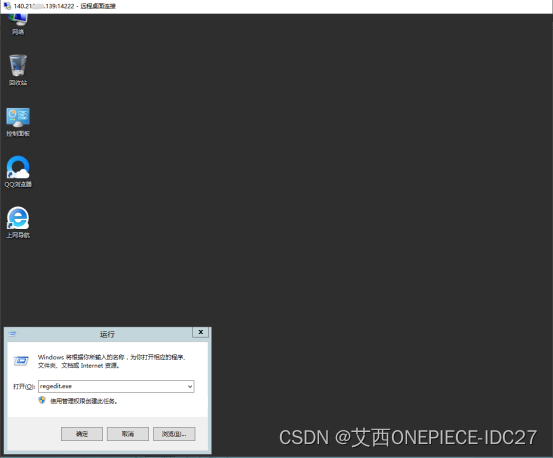
在左侧导航栏,选择HKEY_LOCAL_MACHINE > System > CurrentControlSet > Control > Terminal Server > Wds > rdpwd > Tds > tcp。
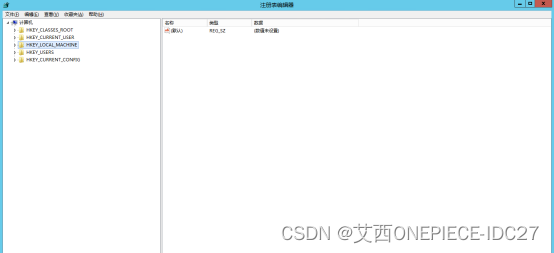
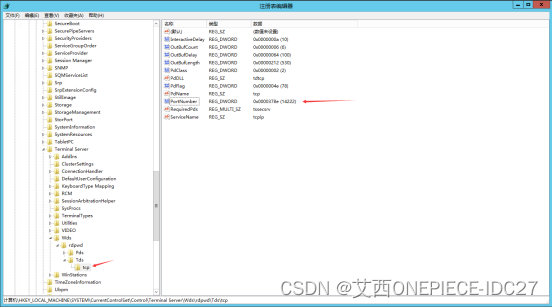
在右侧列表中找到注册表子项PortNumber并右键单击,选择修改。
在弹出的对话框中,在数值数据的文本框中输入新的远程端口号,在本示例中即378e。
在基数区域单击十进制,就显示出了我们现在的远程端口14222
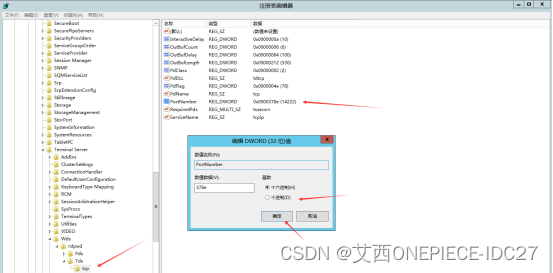
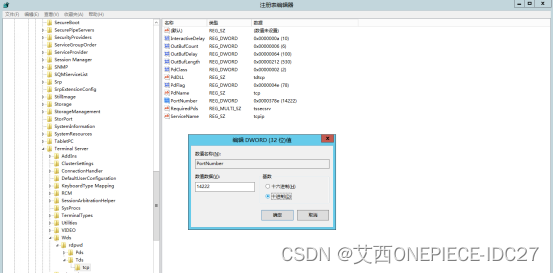
输入你自己喜欢的5位数字端口点击确认重启后就可以了
我这里改的是33890 点击确认就可以了
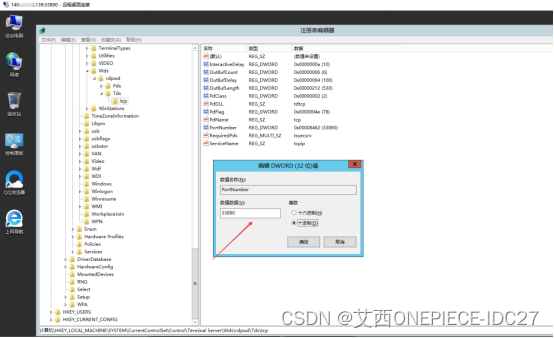
还有简单的办法就是用远程端口修改工具,找服务商要一个放在服务器里面
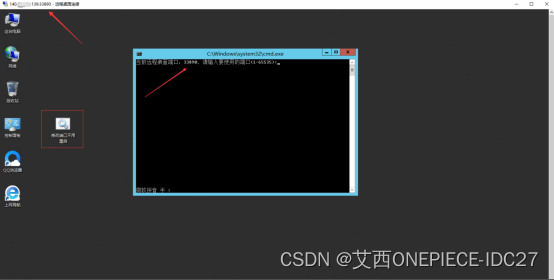
工具打开后识别到端口是33890,这就是我们刚刚修改过得端口了
现在我们用这个工具把远程端口设置成12345 回车确认就可以了